Как найти и прочитать сообщения, удаленные в Ватсапе — где хранятся
WhatsApp – мессенджер, объединяющий миллионы пользователей по всему миру. И популярен за счет бесплатных звонков внутри сети, отправки голосовых и текстовых сообщений, организации видеосвязи с друзьями и знакомыми. Разработчики позаботились и сохранности персональных данных. И сегодня мы поговорим о том, как восстановить сообщения в WhatsApp.
Как можно прочитать удаленные сообщения
Есть несколько вариантов прочесть ранее удаленные смс в WhatsApp.

Если прошло меньше недели
Каждую ночь система автоматически копирует ваши переписки и сообщения на серверы, где данные хранятся на протяжении 7 дней, а после заменяются новыми.
Для просмотра удаленной истории сообщений на Айфоне:
- Для этого достаточно удалить приложение со смартфона и после установить из AppStore.
- В процессе авторизации вводим номер телефона и подтверждаем кодом из смс.
- Система автоматически запросит разрешение на восстановление данных.
- Подтверждаем действие и ждем завершения процедуры.
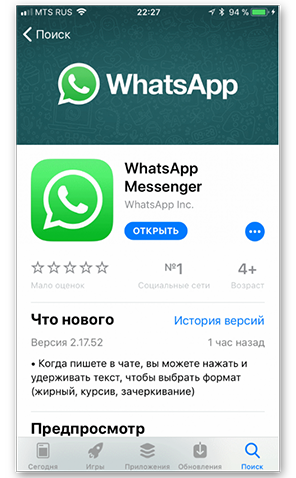
Остается просмотреть восстановленные сообщения в мессенджере WhatsApp.
Что касается Android — здесь порядок действий идентичен. За исключением, что устанавливать приложение вы будете из Play Маркета.
Резервное копирование
Эта очень удобная функция доступна для обладателей Android и iOS устройств. Для начала посмотрим, как настроить процесс копирования данных в облачное хранилище.
Порядок действий аналогичен для двух платформ:
- Запускаем Вотсап и переходим в раздел системных настроек.
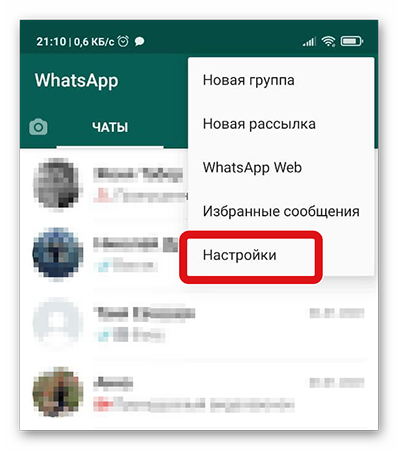
- Прокручиваем список вкладок до «Чаты», тапаем по нему.
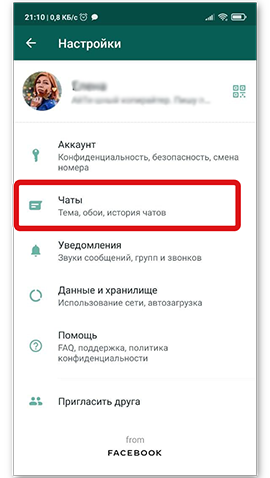
- Находим кнопку «Резервная копия чатов», из списка предложенных выбираем оптимальный: «Ежедневно», «Еженедельно» или «Ежемесячно».
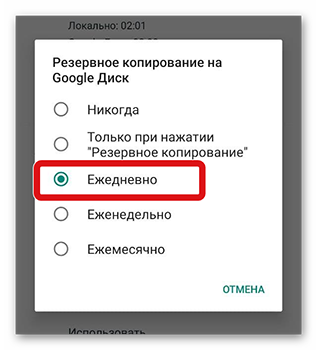
- Активируем пункт «Резервное копирование» в этом же окне, выбираем период для сохранения и запускаем встроенную функцию.
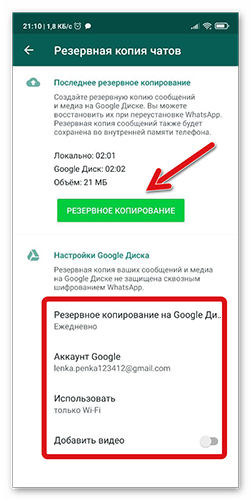
Несколько важных условий для Android OS:
- На смартфоне установлены все сервисы Google.
- Есть возможность авторизоваться в аккаунте Гугл.
Требования для айфона аналогичны:
- Учетная запись iCloud должна быть активна, а Apple ID рабочим.
- Работают в фоновом режиме функции iCloud Drive или Документы и данные (в более старых версиях ОС).
На этом создание резервных копий завершается. Предположим, что на момент удаления переписок и отдельных сообщений, система уже отправляла информацию в облако.
В таком случае, порядок действий на Андроид смартфонах:
- Убедитесь в том, что используется единый номер телефона и аккаунт Гугл, что и на момент создания файла бэкапа.
- Удаляем мессенджер уже привычным способом.
- Переустанавливаем его и запускаем.
- Подтверждаем номер регистрации, указываемый при регистрации учетки.
- Ждем, пока система предложит восстановить данные, подтверждаем необходимость этого.
- Ждем завершения автоматического процесса.
- Тапаем по кнопке «След» для просмотра ранее удаленных сообщений.
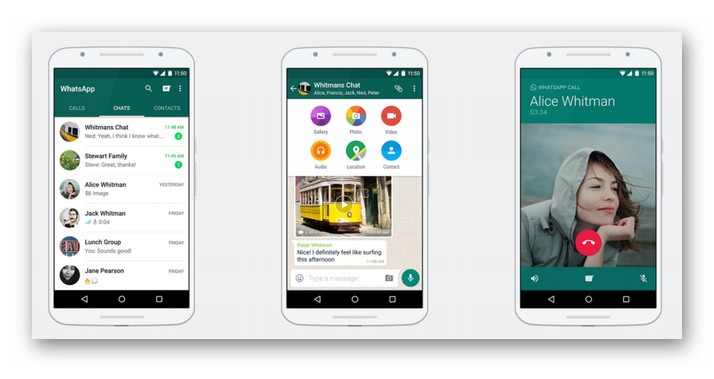
В случае с iPhone ситуация немного другая:
- Удаляем WhatsApp и переустанавливаем его известным способом.
- Подтверждаем номер мобильного телефона.
- Ждем, пока система предложит запустить бэкап.
- Тапаем по кнопке «Восстановить из копии», и ждем завершения всех процедур.
На этом описание нескольких подходов для восстановления ранее удаленных сообщений в WhatsApp завершено, а мы двигаемся дальше.
Как посмотреть историю сообщений в Ватсапе
Чтобы просмотреть историю сообщений в WhatsApp, если прошло несколько минут или часов:
- Откройте системные настройки и перейдите в раздел «Приложения».
- Находим название WhatsApp и активируем строку «Включить уведомления».
- Появится возможность просмотреть первые сто знаков удаленных сообщений.
Альтернативный вариант просмотра истории текстовых сообщений – использование стороннего ПО. Рассмотрим особенности процедуры на примере приложения Notif Log notification:
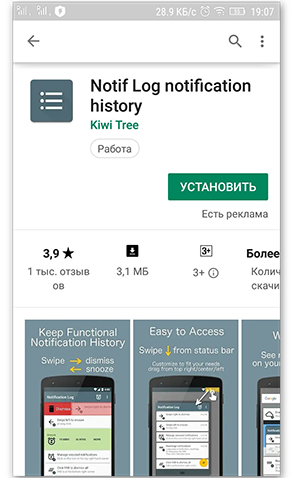
- Скачиваем и устанавливаем программу из магазина.
- Запускаем ее и активируем ползунок Notif Log.
- Ставим галочку напротив пункта Notification history.
- Таким образом вы дали разрешение программе получать историю уведомлений, и удаленные сообщения будут периодически появляться на экране.
Как восстановить сообщения на новом телефоне Андроид
Предположим нам нужно перенести чаты с одного телефона на другой, новый. Сим-карта с номером, привязанным к аккаунту WhatsApp тоже же есть. В этом случае:
- Подключаем смартфон c Android OS к компьютеру через USB.
- Используя Проводник, открываем внутреннее хранилище.
- Прокручиваем страничку до нахождения папки WhatsApp/Database.
- На экране появится множество файлов с названиями в формате «год, месяц, день», находим наиболее свежий объект.
- Копируем его на рабочий стол ПК, к примеру.
- Устанавливаем на новое устройство мессенджер, и вновь подключаем телефон к компьютеру.
- Копия файла, хранящаяся на рабочем столе, перемещается на то же место.
- Запускаем приложение и восстанавливаем доступ к сохраненной копии сообщений.
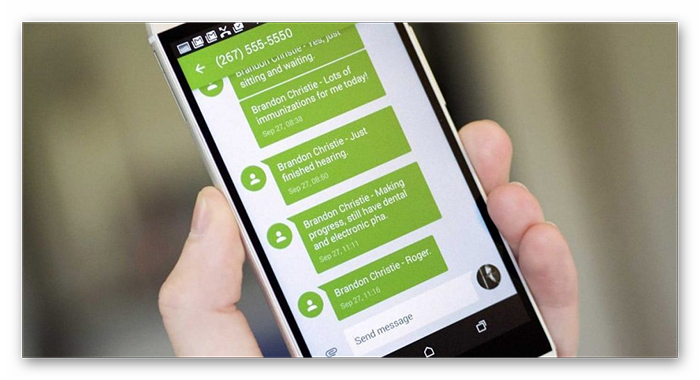
Хранилище Ватсап и где оно находится
Архив WhatsApp – это системная папка, хранящаяся отдельно, но встроенная в тело приложения. Эта область используется алгоритмами для фильтрации некоторых переписок, а также архивации ненужных чатов.
Чтобы открыть содержимое чата на Айфоне:
- Открываем приложение и пролистываем список чатов на соответствующей вкладке до упора.
- В нижней части окна находим соответствующую кнопку, на тап по ней открывается содержимое.
Алгоритм действий для Android OS идентичен.
Для добавления чата в архив достаточно длинным тапом выделить интересующий нас объект, и выбрать в меню дополнительных действий пункт «Архивировать».
Чтобы восстановить объекты, ранее положенные на хранение, достаточно:
- Открыть программу и привычным движением пролистнуть страничку во вкладке «Чаты» до упора вниз.
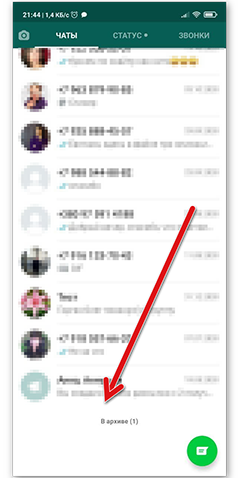
- Открыть хранилище и найти необходимый объект.
- Выполняем на нём длинный тап и жмем кнопку «Разархивировать».
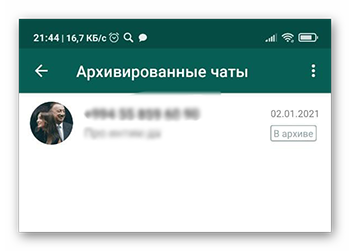
Как восстановить медиафайлы, удаленные вместе с сообщениями
Мы уже разобрались, как вернуть сообщения WhatsApp, если они случайно удалились. Что касается связанных с ними медиафайлов, то задачка несколько усложняется, но реализуема.
Все принятые или отправленные объекты хранятся во внутреннем хранилище приложения по пути: WhatsApp/Media. Более того, даже после удаления сообщений, эти файлы буду храниться в нескольких папках, в зависимости от типа объектов.
Чтобы восстановить удаленные данные можно использовать программу Hetman Partition Recovery. Порядок действий при этом следующий:
- Переходим на официальный сайт и скачиваем дистрибутив.
- Устанавливаем программу и запускаем ее.
- Подключаем телефон к компьютеру с помощью USB-кабеля.
- Переходим с помощью программы по пути WhatsApp/Media, где находятся папки с медиафайлами.
- Переносим нужные корзины в список восстановления, задаем место для сохранения.
- Ждем завершения процедуры.
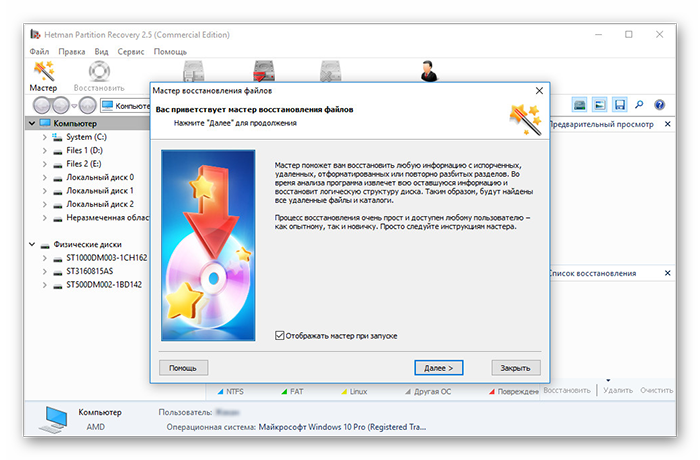
Заключение
Сегодня мы рассмотрели множество способов, как прочитать удаленные сообщения в Ватсапе на Андроиде и iOS. Также рассмотрели особенности архива мессенджера, функции резервного копирования, синхронизации пользовательских данных с сервисами Google Disk и iCloud. Выбирайте предпочтительный вариант и следуйте приведенным инструкциям для получения максимального результата!






